Иконе обавештења на траци задатака показују који су програми тренутно отворени и раде у позадини. Раније познато као системска палета, то је подручје поред траке задатака (с десне стране). Можете одабрати да сакријете обавештење тако што ћете га превући у одељак за преливање. То је случај када не желите да имате пуно нереда на траци задатака док радите на рачунару. Призор може бити досадан.
Међутим, постоје ситуације када не можете да сакријете иконе обавештења и тада вам треба помоћ. Иако једноставно поновно покретање система може решити проблем, ако не желите да поново покренете рачунар, постоје и други врло једноставни начини за решавање овог проблема. Да видимо како.
1. метод: Како поправити иконе обавештења на траци задатака које не скривају проблем у оперативном систему Виндовс 10 путем траке задатака
Корак 1: Десни клик на Таскбар и изаберите Подешавања траке задатака из контекстног менија.
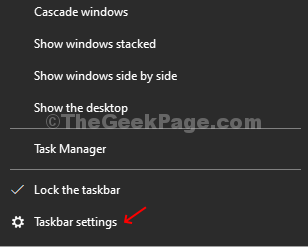
Корак 2: Усмерени сте на Подешавања траке задатака прозор у Подешавања апликација.
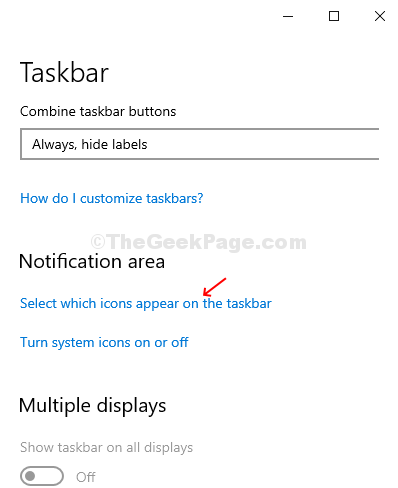
Корак 3: Сада, у следећем прозору, искључите дугме за пребацивање испод -
Увек прикажи све иконе у пољу за обавештавање.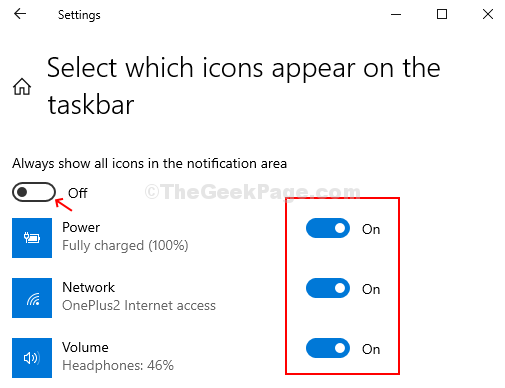
Сада, твој Таскбар обавештења треба да се сакрију. Ако се и даље суочавате са истим проблемом, пређите на 2. метод.
2. метод: Како поправити иконе обавештења на траци задатака које не скривају проблем у оперативном систему Виндовс 10 помоћу Таск Манагер-а
Корак 1: Десни клик на Таскбар и изаберите Таск Манагер из контекстног менија.
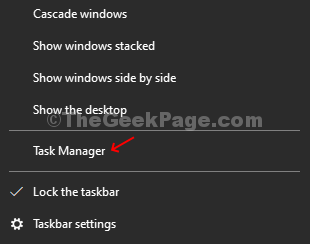
Корак 2: Под Процес таб, померите се надоле да бисте пронашли Виндовс Екплорер. Кликните на њега, а затим на Поново покренути дугме у доњем десном углу Таск Манагер прозор.
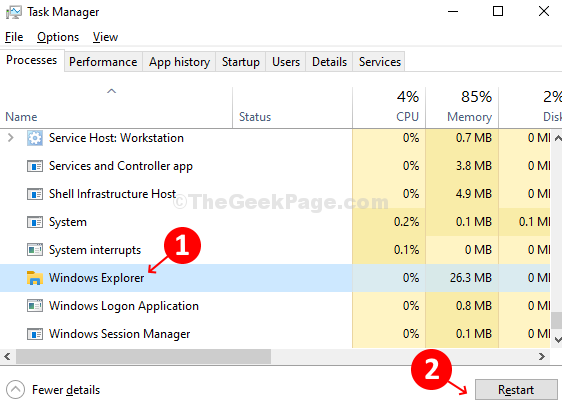
Корак 3: Можете и да кликнете десним тастером миша Виндовс Екплорер и кликните на Рестарт у контекстном менију.
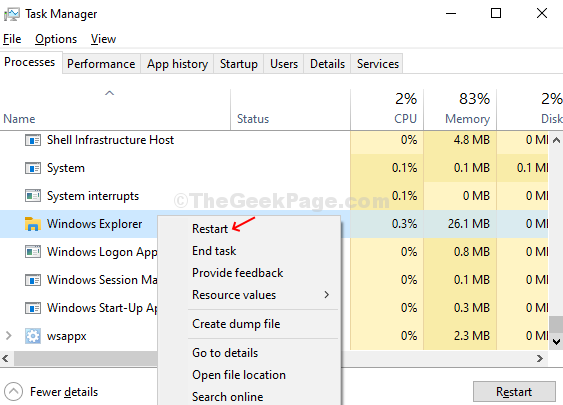
Ваш Обавештења на траци задатака нетајно питање би сада требало да буде решено, чак ни не треба Рестарт свој рачунар.
3. метод: Коришћење уређивача регистратора
1. Отворите уређивач регистра.
2. Идите на следећу путању у уређивачу регистратора.
ХКЕИ_ЦУРРЕНТ_УСЕР \ Софтваре \ Мицрософт \ Виндовс \ ЦуррентВерсион \ Полициес \ Екплорер
3. Сад, на десној страни ако постоји кључ НоАутоТраиНотифи. Избришите га или подесите на 0.


